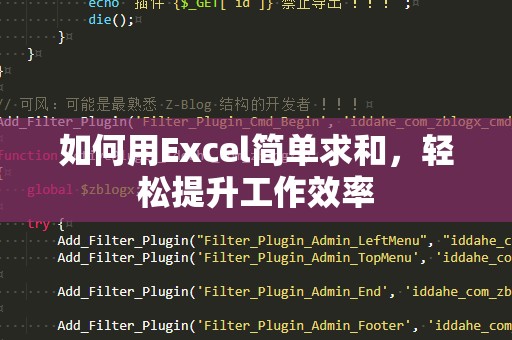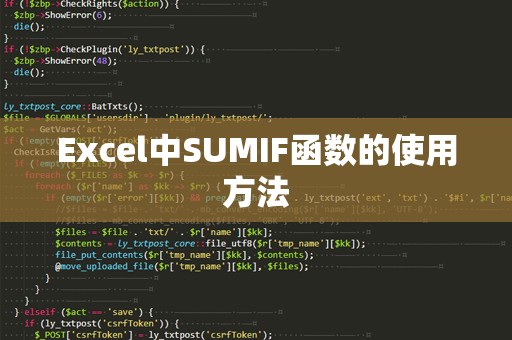在日常的工作中,尤其是数据处理的任务里,我们常常会遇到需要从两张表格中提取信息的情况。传统的手动查找不仅费时费力,而且容易出错。如何在Excel中快速、准确地从两张表格中获取所需的信息呢?答案就是:VLOOKUP函数。

VLOOKUP是Excel中最常用的查找函数之一,它的作用是根据指定条件,在一个表格的某一列中查找目标值,并返回该目标值对应的其他列数据。在两张表格之间,VLOOKUP的应用尤其广泛,无论是财务报表、客户数据、库存管理,还是任何需要快速对比、汇总信息的场景,VLOOKUP都能帮助你事半功倍。
什么是VLOOKUP?
VLOOKUP是“VerticalLookup”(垂直查找)的缩写,用于在一个数据表中,按列查找指定的值,并返回该值所在行的其他列的数据。VLOOKUP函数的基本语法如下:
VLOOKUP(查找值,查找范围,返回列的索引,[匹配方式])
其中:
查找值:你要查找的目标值,通常是某一列的数据。
查找范围:你希望查找的表格区域。这个区域应该包括目标值所在的列和你需要返回的数据所在的列。
返回列的索引:这是一个数字,表示你要返回的值在查找范围中的列号。例如,查找范围包含两列数据,查找值在第一列,你想要返回第二列的数据,返回列的索引就是2。
匹配方式:可选项,默认为TRUE,表示近似匹配。如果你需要精确匹配,可以设置为FALSE。
两张表VLOOKUP的基本用法
假设你有两张表格:表格A和表格B。表格A记录了员工的姓名和ID,而表格B记录了每位员工的薪资信息。你想要通过员工的ID,将表格A中的员工姓名和表格B中的薪资信息结合起来。
第一步:确保两张表有共同的列
为了使用VLOOKUP,首先要确保两张表格中有一个共同的列(例如员工ID)。这个共同列就是你在VLOOKUP中用来查找的基础。
第二步:使用VLOOKUP公式进行查找
在表格A中添加一个新的列,来显示员工的薪资。在该列的第一行输入以下公式:
=VLOOKUP(A2,表格B!$A$2:$B$100,2,FALSE)
这个公式的意思是:在表格B中查找表格A中A2单元格的员工ID,并返回表格B中与该ID对应的薪资数据。假设员工ID在表格B的第一列,薪资在第二列,公式中的数字“2”表示返回第二列的数据。
第三步:拖动公式,自动填充数据
输入完公式后,你只需将该公式拖动到表格A中其他行,Excel会自动为你查找对应的薪资数据。
这就是VLOOKUP在两张表格中的基本应用。在实际使用时,你可以根据具体的需求调整公式中的参数,比如修改查找范围,或者根据实际数据修改返回列的索引。
两张表VLOOKUP的高级技巧
使用多个条件进行查找
在某些情况下,你可能需要通过多个条件来查找数据,例如你需要同时匹配员工ID和部门信息。这时,你可以使用Excel的“拼接”功能,将多个条件合并为一个条件进行查找。比如:
=VLOOKUP(A2&B2,表格B!$A$2:$B$100,2,FALSE)
这里A2和B2分别是员工ID和部门信息,通过将它们合并成一个新的查找值,VLOOKUP函数就可以在表格B中查找相应的记录。
查找不到时的处理
默认情况下,VLOOKUP如果找不到匹配项,会返回错误值“#N/A”。为了避免这个问题,可以结合IFERROR函数使用。例如:
=IFERROR(VLOOKUP(A2,表格B!$A$2:$B$100,2,FALSE),"未找到数据")
如果VLOOKUP找不到匹配的结果,公式就会返回“未找到数据”,而不是错误值。
查找值为近似匹配
如果你需要查找的是近似值而非精确匹配,可以将VLOOKUP的第四个参数设置为TRUE。这在查找数字范围时尤其有用。比如,查找一个销售额范围对应的折扣:
=VLOOKUP(A2,表格B!$A$2:$B$100,2,TRUE)
这样,VLOOKUP会返回与查找值最接近的一个数据。
VLOOKUP常见问题及解决方法
在使用VLOOKUP时,虽然它非常强大,但有时候也会遇到一些常见问题。这里,我们整理了一些用户在实际应用中常见的VLOOKUP难题,并提供了解决方案。
查找值在第一列的问题
VLOOKUP要求查找值必须位于查找范围的第一列。如果你试图在查找范围的其他列查找值,VLOOKUP将无***常工作。为了解决这个问题,可以使用INDEX和MATCH函数的组合。MATCH可以在任何一列查找,而INDEX可以根据行列的坐标返回对应的数据。这种方法灵活性更强,但操作稍复杂。
查找值的重复问题
如果表格中存在重复的查找值,VLOOKUP只会返回第一个匹配的结果。如果你需要查找所有匹配项,可以尝试使用数组公式或FILTER函数(Excel365及更新版)。例如,使用FILTER函数返回所有满足条件的数据:
=FILTER(表格B!B2:B100,表格B!A2:A100=A2)
这样就能返回所有符合条件的结果。
查找范围不准确
如果查找范围设置不准确,可能会导致VLOOKUP无***常工作。常见的错误包括查找范围不包含查找值所在的列,或者返回列的索引错误。为了避免这种情况,确保你在设置查找范围时,第一列始终包含查找值,而返回列的索引正确。
数据类型不匹配
VLOOKUP查找值的数据类型必须与查找范围的数据类型一致。例如,如果你在查找文本,但查找范围中有数字,VLOOKUP可能无***常匹配。确保你的数据格式一致,尤其是当涉及日期、数字、文本时,要格外注意。
总结
VLOOKUP是Excel中非常强大且实用的查找工具,尤其在处理多张表格数据时,能够显著提高工作效率。通过灵活的应用技巧和解决常见问题,你可以在处理复杂数据时游刃有余。无论你是日常工作中的数据分析师,还是需要通过Excel整理报告的职场人士,掌握VLOOKUP的使用技巧,将会极大提升你的数据处理效率和准确性。
通过本文的介绍,相信你已经掌握了如何在两张表格中使用VLOOKUP函数进行数据查询。如果你还没尝试过VLOOKUP的高级技巧,不妨立即动手练习,让VLOOKUP成为你Excel中的得力助手!